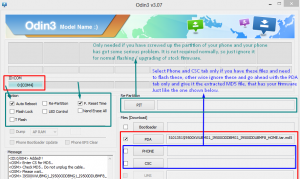Aktualisieren Sie das Galaxy S4 i9300
Das Android 4.4.2-Update wurde kürzlich für das Galaxy Note 3 und das Galaxy S4 veröffentlicht. Das Android 4.3 XXUGNA8 Jelly Bean kann mit ein paar einfachen Schritten, die in diesem Tutorial zu finden sind, für das Samsung Galaxy S3 installiert werden. Für den gesamten Vorgang wären Vorkenntnisse in Odin hilfreich. Wenn Sie also bereits damit vertraut sind, dürften Sie keine Schwierigkeiten haben, das Update abzuschließen. Bevor Sie mit der Aktualisierung Ihres Samsung Galaxy S3 auf Android 4.3 Jelly Bean fortfahren, sollten Sie Folgendes beachten:
- Denken Sie daran, eine Sicherungskopie aller Ihrer Nachrichten, Kontakte und Anrufprotokolle zu erstellen. Dadurch wird verhindert, dass Sie wichtige Informationen verlieren, falls während des Aktualisierungsvorgangs ein Problem auftritt.
- Sichern Sie außerdem die EFS-Daten Ihres Galaxy S3. Dies ist notwendig, damit die Verbindung Ihres Telefons nicht verloren geht, wenn beim Aktualisierungsvorgang ein Fehler auftritt.
- Stellen Sie vor Beginn des Updates sicher, dass der verbleibende Akku Ihres Geräts noch ausreicht (idealerweise mindestens 85 Prozent).
- Dieses Tutorial ist Gilt nur für das Samsung Galaxy S3 I9300. Wenn Ihr Gerät nicht von diesem Modell ist, unterlassen Sie Versuchen Sie, den Vorgang durchzuführen.
- Wenn Sie immer noch ein benutzerdefiniertes ROM verwenden, Alle Ihre App-Daten werden gelöscht, und wenn dies der Fall ist, verwenden Sie nicht das Zurücksetzen auf die Werkseinstellungen mithilfe der Bestandswiederherstellung
- Schalten Sie den USB-Debugging-Modus Ihres Telefons ein
- Die zum Flashen benutzerdefinierter Wiederherstellungen, ROMs und zum Rooten Ihres Galaxy S3 erforderlichen Methoden können dazu führen, dass Ihr Gerät blockiert wird. Dadurch erlischt auch die Garantie und Sie haben keinen Anspruch mehr auf kostenlose Geräteservices von Herstellern oder Garantieanbietern. Seien Sie ein verantwortungsbewusster Benutzer und beachten Sie diese Punkte, bevor Sie sich dazu entschließen, auf eigene Verantwortung fortzufahren. Im Falle eines Missgeschicks können wir oder die Gerätehersteller niemals zur Verantwortung gezogen werden.
Installation des Android 4.3 XXUGNA8 Jelly Bean-Updates für Samsung Galaxy S3 
- Laden Sie die Firmware Android 4.3 i9300 XXUGNA8 hier auf Ihren Computer herunter.
- Entpacken Sie die Zip-Datei
- Odin herunterladen
- Fahren Sie Ihr Galaxy S3 herunter und schalten Sie es wieder ein, während Sie gleichzeitig die Home-Taste, die Ein-/Aus-Taste und die Leiser-Taste drücken, bis der Text auf dem Bildschirm erscheint.
- Drücken Sie die Lauter-Taste
- Öffnen Sie Odin auf Ihrem Computer und verbinden Sie Ihr Samsung Galaxy S3 mit Ihrem Computer, während es sich im Download-Modus befindet. Der Odin-Port wird gelb und zeigt die COM-Portnummer an, wenn Sie Ihr Gerät ordnungsgemäß an Ihren Computer angeschlossen haben
- Klicken Sie auf PDA und wählen Sie die Datei mit dem Namen „I9300XXUGNA8_I9300XXUGNA8_I9300XXUGNA8.md5“ aus. Suchen Sie andernfalls nach der Datei mit der größten Größe
- Öffnen Sie Odin und wählen Sie die Optionen „Automatischer Neustart“ und „F-Reset“.
- Wählen Sie die Schaltfläche „Start“ und warten Sie, bis die Installation abgeschlossen ist
- Sobald die Installation abgeschlossen ist, sollte Ihr Galaxy S3 neu starten. Sobald der Startbildschirm erneut angezeigt wird, trennen Sie Ihr Gerät von Ihrem Computer.
Und voilà! Ihr Samsung Galaxy S3 verwendet jetzt die neue offizielle Firmware für Android 4.3 Jelly Bean. Sie können dieses Upgrade überprüfen, indem Sie im Menü „Einstellungen“ auf „Info“ klicken.
Wenn Sie immer noch ein Upgrade von einem benutzerdefinierten ROM durchführen:
Die Wahrscheinlichkeit ist hoch, dass Sie beim Upgrade von einem benutzerdefinierten ROM im Bootloop stecken bleiben. Wenn dies passiert, geraten Sie nicht in Panik und befolgen Sie die einfachen Schritte:
- Flash benutzerdefinierte Wiederherstellung
- Klicken Sie auf Wiederherstellung
- Fahren Sie Ihr Galaxy S3 herunter und schalten Sie es wieder ein, während Sie gleichzeitig die Home-Taste, die Ein-/Aus-Taste und die Lauter-Taste drücken, bis ein Text auf dem Bildschirm erscheint
- Gehen Sie zu Advance und wählen Sie wischen Devlink Cache
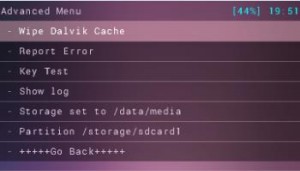
- Gehen Sie zurück zur vorherigen Seite und klicken Sie auf Cache-Partition löschen
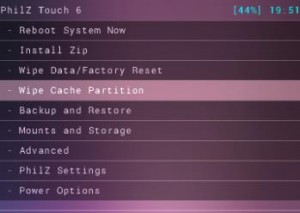
- Wählen Sie „System jetzt neu starten“
Wenn Sie noch etwas wissen möchten oder Dinge klären möchten, zögern Sie nicht, im Kommentarbereich nachzufragen. SC
[einbetten] https://www.youtube.com/watch?v=sJ4upXXayPA[/einbetten]